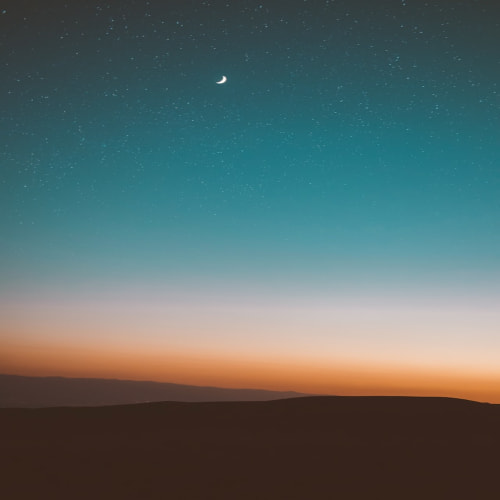이전 글에서 상단 이미지 사이즈를 줄이고 배경을 어둡게 조정하는 방법에 대해 포스팅을 했었는데 아직 마음에 들지 않아서 최종적으로 아래와 같이 조정하였습니다. 이미지 부분을 모두 없애고 간격을 줄여서 최대한 가독성을 올리는 방향으로 진행하였습니다. 아래 좌측이 수정전 모습이고 우측이 최종 수정된 모습입니다. 상단의 이미지가 있는 부분이 포스트 커버인데 적용하고자 하시는 분은 아래 순서 대로 따라서 수정하시면 됩니다. 북클럽 스킨 포스트 커버 html 편집 1. 배경이미지 제거하기, 스킨편집 - html편집에서 418번대 "post-cover" 뒤부터 >기호 전까지 모두 삭제하시기 바랍니다. 북클럽 스킨 포스트 커버 CSS 편집 2. 본문 사이의 여백 제거와 상단 포스트 커버 위치 이동 하기입니다. 440..

개인 도메인을 가지고 있을 경우 하위 도메인을 추가로 만들어서 티스토리 블로그와 연결하실 수 있습니다. 아래에서는 가비아 기준 하위도메인 만드는 과정과 티스토리에 연결하기 그리고 애드센스 설정까지에 대해 알려 드리도록 하겠습니다. 가비아에서 하위 도메인 만들기 기존에 가비아에서 개인 도메인을 만드셨을 경우에는 로그인을 하셔서 My가비아로 이동하시기 바랍니다. 현재 이용 중인 도메인 서비스를 클릭해 주시기 바랍니다. DNS관리툴을 선택하시기 바랍니다. 개인도메인을 클릭하시고 DNS설정으로 이동하시기 바랍니다. DNS설정 화면에서 아래의 레코드 추가를 눌러 주시기 바랍니다. 타입은 CNAME, 호스트는 원하는 이름, 값/위치에는 host.tistory.io. 을 넣고 TTL은 1800으로 하고 우측에서 확인..

구글 서치콘솔에서 색인이 생성되지 않음 내역을 확인해 보니 정상적인 문자 주소 하나와 문자 주소 뒤에 카테고리와 숫자가 붙은 주소 하나가 확인이 되었습니다. 페이지 주소가 2개로 중복될 수 있는 부분으로 이번 포스팅에서는 카테고리로 시작되는 주소를 없애는 방법에 대해 알려 드리도록 하겠습니다. 카테고리 url 광고 미송출 "?category=숫자" 주소가 만들어지는 이유는 티스토리 블로그에서 카테고리의 다른 글 보기나 관련글 보기에서 클릭해 들어가게 되면 페이지의 주소 뒷부분에 카테고리와 숫자가 자동으로 추가된다고 합니다. 사용하는 스킨에 따라 다를 것으로 예상되는데 한번 확인해 보시기 바랍니다. 저는 북클럽을 사용하고 있고 관련글에서 들어갈 경우에만 주소가 바뀌는 것으로 나왔습니다. 관련글에서 클릭해서..

애드센스 승인 후 에는 이제 광고를 설정할 시간입니다. 아래에서 자동 광고와 수동광고를 같이 사용하는 방법에 대해서 알려 드리도록 하겠습니다 기본적으로 상단과 하단 사이드바는 자동 광고를 쓰고 본문 중간에 수동 광고를 넣는 방법입니다. 애드센스에서 광고 설정 애드센스에서 기본적인 자동광고와 수동 광고를 설정하실 수 있습니다. 일단은 자동광고 모두 사용으로 해서 진행하겠으며 우측의 연필 모양을 클릭하시면 세부 사항을 확인하실 수 있습니다. 아래는 자동광고의 종류입니다. 모두 사용으로 하시는 걸 추천드립니다. 오버레이 형식 아래쪽에 체크 하시면 전면을 채우는 광고가 나오지 않는다는 의미로 해제 하도록 하겠습니다. 애드센스 수동광고 만들 다음은 수동광고 만들기로 광고 단위 기준에서 디스플레이 광고를 선택하시고..

지난 포스팅에서 티스토리 블로그에 기본적인 광고를 게재하는 방법에 대해 알려 드렸습니다. 오늘은 기존 사이드바에 광고를 추가하여 2개가 나오도록 하는 방법에 대해 알려 드리도록 하겠습니다. 북클럽 스킨의 경우 사이드바가 넓어서 2개의 광고가 들어가도 여유가 있습니다. 애드센스에서 수직형 광고 만들기 광고를 만들기 위해 애드센스 홈페이지로 이동하겠습니다. 신규 광고 단위는 디스플레이 광고를 선택하고 저는 사이드바 2번으로 이름을 넣었습니다. 사이드바에 넣을 광고로 수직형에 레이아웃이 자동으로 조정되는 반응형 타입으로 결정하고 만들기를 선택합니다. 광고 작성이 완료되면 코드를 복사해 주시고 티스토리로 이동해 주시기 바랍니다. 티스토리 플러그인 배너출력 티스토리 블로그 관리 메뉴에서 플러그인에서 배너출력을 선..

애드센스 승인 메일을 받고 홈페이지에 접속하면 아래와 같이 2개의 안내 메시지가 나옵니다. 관련해서 해결하는 방법에 대해 알려 드리도록 하겠습니다. 애드센스 판매자 정보 공개 검토 판매자 정보를 Google sellers.json 파일에 게시하기 바랍니다는 광고주의 광고가 어디에 게재가 되는지 알 수 있게 게시자의 ID를 공개하도록 하는 것으로 작업을 눌러서 들어가면 공개 상태를 변경하는 곳이 나옵니다. 판매자 정보 공개는 관련해서는 아래에 추가 설명이 있는데 결국 정보 공개를 통해 광고주가 게시자의 신원을 확인할 수 있다는 내용입니다. 여기에서 공개로 변경하고 비즈니스 도메인을 입력해 주시면 됩니다. 비즈니스 도메인은 개인도메인을 사용하시는 분은 개인 도메인을 넣어도 되고 아니면 tistory.com를..

티스토리 북클럽 스킨을 많이 추천해서 쓰고 있는데 스킨편집 할 부분이 소소하게 많은 거 같습니다. 아래는 네이버 서치어드바이저에 등록한 블로그에서 H1요소가 2개 이상 발견 되었다는 진단으로 수정하는 방법에 대해 알려 드리도록 하겠습니다. 네이버 서치 어드바이저 요소 2개 이상 발견 블로그에 글을 쓸 때 제목이 h1으로 들어가서 본문의 소제목은 제목2(h3)로 기존에 글을 써오고 있습니다. 그래서 h1태그 문제가 나올 거라고는 생각지도 못했는데 아래와 같이 확인해 보니 북클럽 스킨에서 블로그 이름과 제목이 모두 h1태그가 적용되어 있다고 합니다. 어쨌든 SEO관점에서 필요하다고 판단되어 아래와 같이 수정해 보도록 하겠습니다. 수정은 스킨편집의 html편집과 CSS편집으로 나뉘어 있는데 순서대로 진행하시기..